©Juhani Linna, Aulikki Hyrskykari
Tekstin muotoilussa on neljä eri mittayksikköä: merkki, kappale, osa ja koko asiakirja (character, paragraph, section, whole document).
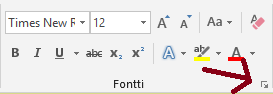 Wordissä merkkimuotoilun komentopainikkeet löytyvät Aloitus (Home) -välilehdeltä Fontti (Font) -työkaluryhmästä. Esimerkiksi korostuskeinot lihavointi, kursivointi, alle– ja
Wordissä merkkimuotoilun komentopainikkeet löytyvät Aloitus (Home) -välilehdeltä Fontti (Font) -työkaluryhmästä. Esimerkiksi korostuskeinot lihavointi, kursivointi, alle– ja yliviivaus ovat merkkimuotoilua. Tavallisimmat merkkimuotoilun komennot ovat näkyvissä suoraan, koko valikoiman saat näkyviin ryhmän oikean alakulman pikkunuolesta (kuva vasemmalla, punainen nuoli osoittaa pikkunuoleen).
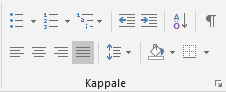 Kappalemuotoilun komentopainikkeet ovat Aloitus (Home) -välilehdellä Kappale-työkaluryhmässä. Kappalemuotoiluun liittyviä perusasioita ovat tasaus, sisennys, rivivälin asettaminen ja kappaleen jälkeen (tai ennen kappaletta) määriteltävä tyhjä tila. Usein kappaleet erotetaan toisistaan virheellisesti sopivalla määrällä Enter-painikkeen painalluksia, ja sisennys tehdään virheellisesti välilyönneillä. Enter on tarkoitettu (vain) kappaleenvaihtoon ja välilyönti (vain) sanojen erottamiseen. Ylimääräiset kappaleenvaihdot ja välilyönnit altistavat virheille taitossa ja vaikeuttavat koneluettavuutta. Nämä ja muut tulostumattomat (ohjausmerkit, control characters) merkit saa näkyviin ja muokattaviksi ¶ -komentopainikkeen avulla.
Kappalemuotoilun komentopainikkeet ovat Aloitus (Home) -välilehdellä Kappale-työkaluryhmässä. Kappalemuotoiluun liittyviä perusasioita ovat tasaus, sisennys, rivivälin asettaminen ja kappaleen jälkeen (tai ennen kappaletta) määriteltävä tyhjä tila. Usein kappaleet erotetaan toisistaan virheellisesti sopivalla määrällä Enter-painikkeen painalluksia, ja sisennys tehdään virheellisesti välilyönneillä. Enter on tarkoitettu (vain) kappaleenvaihtoon ja välilyönti (vain) sanojen erottamiseen. Ylimääräiset kappaleenvaihdot ja välilyönnit altistavat virheille taitossa ja vaikeuttavat koneluettavuutta. Nämä ja muut tulostumattomat (ohjausmerkit, control characters) merkit saa näkyviin ja muokattaviksi ¶ -komentopainikkeen avulla.
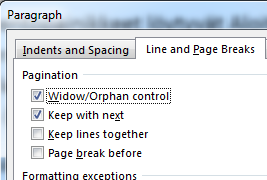 Tasauksen, sisennyksen, rivivälin ja kappaleenjälkeisen tyhjän tilan lisäksi kappaleille voidaan määrittää esimerkiksi leski- ja orporivien esto sekä sidonta seuraavan kappaleeseen. Leskirivi on yksittäinen rivi sivun alareunassa ja orporivi yläreunassa, kappaleiden sitominen puolestaan tarkoittaa, että ne esiintyvät aina samalla sivulla. Otsikot (Headings) ovat tekstinkäsittelyohjelmissa myös kappaleita, ja niille sido seuraavaan -määritys on oletuksena. Yksittäisten rivien esto ja sidonta voidaan määritellä manuaalisesti valitsemalla Aloitus/Kappale/ (nurkkanuoli) /Tekstin käsittely (HOME/Paragraph/ (nurkkanuoli) /Line and Page Brakes). Vasemmalla ylhäällä olevassa kuvassa on valittuna sekä leski- ja orporivien esto että sidonta seuraavan kappaleeseen. Toimenpide kohdistuu siihen alueeseen joka on valittuna, tai siihen kappaleeseen jossa kursori sijaitsee.
Tasauksen, sisennyksen, rivivälin ja kappaleenjälkeisen tyhjän tilan lisäksi kappaleille voidaan määrittää esimerkiksi leski- ja orporivien esto sekä sidonta seuraavan kappaleeseen. Leskirivi on yksittäinen rivi sivun alareunassa ja orporivi yläreunassa, kappaleiden sitominen puolestaan tarkoittaa, että ne esiintyvät aina samalla sivulla. Otsikot (Headings) ovat tekstinkäsittelyohjelmissa myös kappaleita, ja niille sido seuraavaan -määritys on oletuksena. Yksittäisten rivien esto ja sidonta voidaan määritellä manuaalisesti valitsemalla Aloitus/Kappale/ (nurkkanuoli) /Tekstin käsittely (HOME/Paragraph/ (nurkkanuoli) /Line and Page Brakes). Vasemmalla ylhäällä olevassa kuvassa on valittuna sekä leski- ja orporivien esto että sidonta seuraavan kappaleeseen. Toimenpide kohdistuu siihen alueeseen joka on valittuna, tai siihen kappaleeseen jossa kursori sijaitsee.
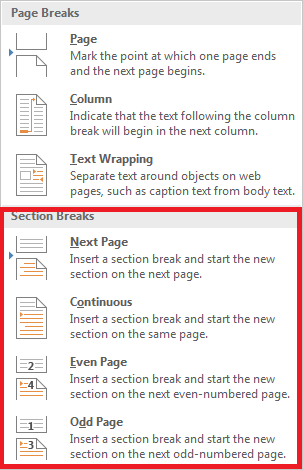 Osa (Section) on muotoiluyksiköistä tuntemattomin. Ositusta tarvitaan useimmiten silloin, kun samaan dokumenttiin halutaan tehdä erilaisia ylä- tai alatunneisteita, tai kun halutaan, että dokumentissa on sekä pysty- että vaakasivuja. Sille ei varsinaisesti ole muita omia työkaluja kuin osanvaihdon tekemisen työkalut, jotka löytyvät Asettelu-välilehden Vaihdot -valikosta (Layout/Breaks). Vaihto tulee siihen kohtaan missä osoitin on; Ensimmäinen vaihtoehto (kuva vasemmalla) tekee osanvaihdon ja aloittaa uuden osan seuraavalta sivulta, toinen vaihtoehto tekee osanvaihdon samalle sivulle. Kahdella alimmalla vaihtoehdolla voit määritellä eri osat parillisille ja parittomille sivuille – tämä on hyödyllistä, jos tulostat työn kirjaksi tai vihkoksi.
Osa (Section) on muotoiluyksiköistä tuntemattomin. Ositusta tarvitaan useimmiten silloin, kun samaan dokumenttiin halutaan tehdä erilaisia ylä- tai alatunneisteita, tai kun halutaan, että dokumentissa on sekä pysty- että vaakasivuja. Sille ei varsinaisesti ole muita omia työkaluja kuin osanvaihdon tekemisen työkalut, jotka löytyvät Asettelu-välilehden Vaihdot -valikosta (Layout/Breaks). Vaihto tulee siihen kohtaan missä osoitin on; Ensimmäinen vaihtoehto (kuva vasemmalla) tekee osanvaihdon ja aloittaa uuden osan seuraavalta sivulta, toinen vaihtoehto tekee osanvaihdon samalle sivulle. Kahdella alimmalla vaihtoehdolla voit määritellä eri osat parillisille ja parittomille sivuille – tämä on hyödyllistä, jos tulostat työn kirjaksi tai vihkoksi.
Koko dokumenttia koskevilla muotoiluilla tarkoitetaan esimerkiksi reunuksien (Margins) asetuksia, suuntaa (Orientation), kokoa (Size) ja palstoitusta (Columns). 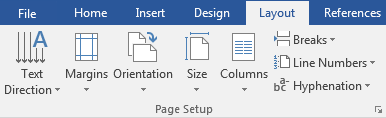 Niitä pääsee antamaan Asettelu (Layout) -välilehden Sivun asetukset (Page Setup) –ryhmästä (kuva oikealla) löytyvillä komennoilla ja kulmanuolen kautta löytyvän dialogin avulla. Marginaalit määrittävät dokumentin sisältöalueen rajat suhteessa paperin kokoon (nk. tulostusreunat), ja ne ovat oletusarvoisesti 2,5 cm molemmilla sivuilla ja 2cm ylhäällä ja alhaalla. Suuntavaihtoehdot ovat pysty ja vaaka, ja kokoja useita joista oletuksena on A4.
Niitä pääsee antamaan Asettelu (Layout) -välilehden Sivun asetukset (Page Setup) –ryhmästä (kuva oikealla) löytyvillä komennoilla ja kulmanuolen kautta löytyvän dialogin avulla. Marginaalit määrittävät dokumentin sisältöalueen rajat suhteessa paperin kokoon (nk. tulostusreunat), ja ne ovat oletusarvoisesti 2,5 cm molemmilla sivuilla ja 2cm ylhäällä ja alhaalla. Suuntavaihtoehdot ovat pysty ja vaaka, ja kokoja useita joista oletuksena on A4.